Prepoznavanje glasa po zadanom je uključeno. Tipkovnica Microsoft SwiftKey koristi tehnologiju Google Voice za napajanje te značajke.
Da biste pristupili govoru na tekst (poznatom i pod nazivom Prepoznavanje glasa/tekst u govor/ govorni unos), slijedite korake u nastavku.
-
Otvaranje tipkovnice Microsoft SwiftKey u željenoj aplikaciji
-
Dugo pritisnite gumb zarez/mikrofon lijevo od razmaknice i počnite govoriti
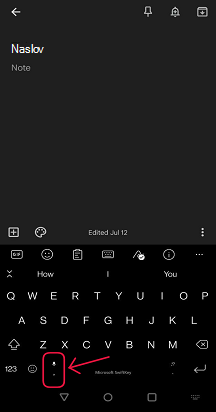
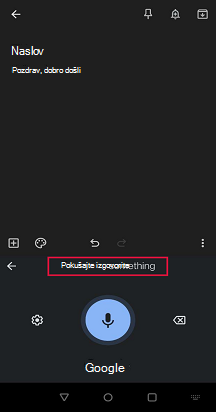
Ako to želite isključiti, slijedite korake u nastavku.
-
Otvaranje značajke Microsoft SwiftKey
-
Dodirnite "Obogaćeni unos"
-
Poništite okvir "Tipkanje glasa"
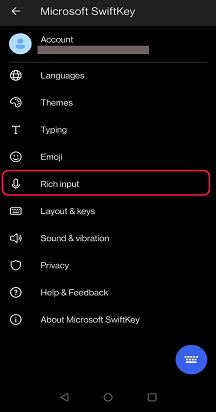
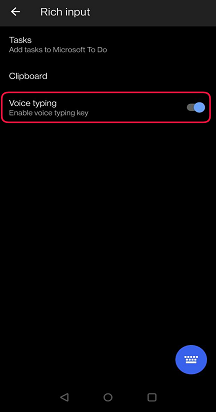
Moj glas za tekst ne funkcionira!
Google je integrirao svoju tehnologiju "Google Voice" u glavnu aplikaciju "Google".
Ako ne možete inicijalizirati diktiranje glasa, posjetite trgovinu Google Play i preuzmite (ili ažurirajte) aplikaciju Google.
Prilagodba postavki servisa Google Voice
U aplikaciji Google otkrit ćete brojne mogućnosti koje vam omogućuju precizno ugađanje iskustva google glasa.
Na primjer:
-
Možete odrediti jezike koje želite koristiti uz prepoznavanje govora.
-
Prepoznavanje govora prvenstveno zahtijeva internetsku vezu, ali je moguće preuzeti jezike radi prepoznavanja izvan mreže.
-
Uvredljive riječi po zadanom su blokirane.
Da biste pristupili ovim postavkama:
-
Otvaranje aplikacije Google
-
Dodirnite izbornik "hamburger" (označen trima crtama)
-
Dodirnite "Postavke"
-
Odaberite "Glas"
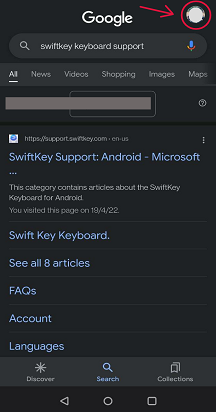
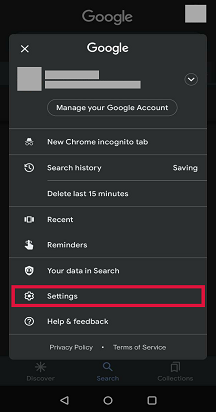
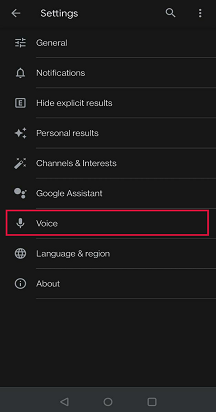
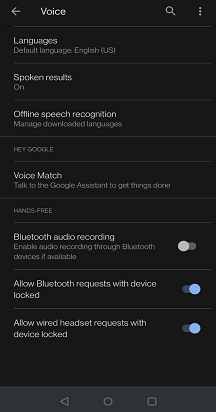
Napomena: Nažalost, točnost riječi koje se generiraju prilikom korištenja glasa za tekst ne kontrolira Microsoft SwiftKey, a ne na temelju naših predviđanja.
1 – Kako koristiti glasovno tipkanje?
Tipkovnica Microsoft SwiftKey sada nudi glasovno tipkanje (ili glasovno diktiranje) – savršeno za sve te trenutke kada želite govoriti umjesto tipkanja.
Ako ste kao mogućnost jezika značajke Microsoft SwiftKey odabrali engleski, prema zadanim je postavkama omogućeno glasovno tipkanje.
Da biste započeli, dodirnite ikonu mikrofona na tipkovnici značajke Microsoft SwiftKey.
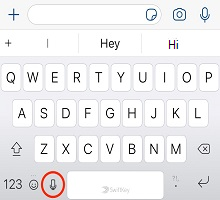
Govori za početak diktiranja - mikrofon će poplaveti. Da biste zaustavili diktiranje, dodirnite mikrofon.
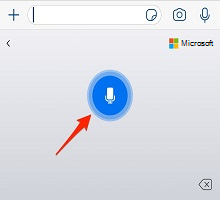
Ako želite onemogućiti glasovno tipkanje ili sakriti ikonu pomoću tipkovnice Microsoft SwiftKey:
1. Otvorite aplikaciju Microsoft SwiftKey.
2. Dodirnite "Postavke".
3. Da biste isključili/uključili zvuk, dodirnite gumb "Tipkanje glasa".
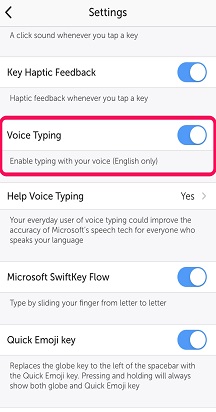
2 – tipkanje & podataka
Vaši podaci iz značajke glasovnog tipkanja poslat će se Microsoftovim govornim servisima da bi vaš govor bio tekst. Ako pristanete na zajedničko korištenje glasovnih i tekstnih podataka s Microsoftom, to će pomoći našim servisima za prepoznavanje govora da vas bolje razumiju i da bi tipkanje glasa bilo točnije.
Svi uzorci glasa i teksta koji se zajednički koriste s Microsoftom deidentificirani su.
Zbog tog deidentikovanja, ako se prijavite u Microsoft SwiftKey pomoću Microsoftova računa, vaši glasovni ulazni podaci neće biti vidljivi na Microsoftovoj nadzornoj ploči za zaštitu privatnosti.
Kako prekinuti zajedničko korištenje glasovnih podataka?
Zajedničko korištenje podataka možete prekinuti u bilo kojem trenutku. Da biste to učinili:
-
Otvorite aplikaciju Microsoft SwiftKey.
-
Dodirnite "Postavke".
-
Dodirnite "Pomoć za glasovno tipkanje"
-
Odaberite "Prestani doprinositi". Ako odaberete tu mogućnost, i dalje ćete moći koristiti značajku tipkanja glasa, ali glasovni isječci neće se zajednički koristiti.
Ako želite ponovno dodati glasovne isječke, odaberite mogućnost "Da, ja ću sudjelovati u glasovnim isječcima".
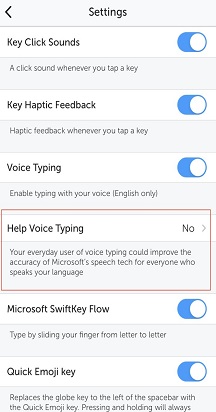
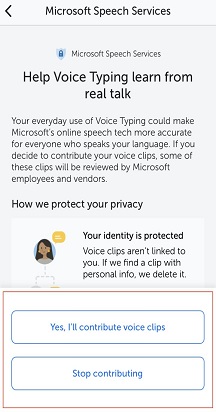
Napomena: ako potpuno isključite značajku "Tipkanje glasa", gumb "Pomoć pri tipkanju glasa" bit će onemogućen.
Najčešća pitanja:
-
Trenutno podržavamo engleski samo za govorne poruke.










